Змест
Што такое код памылкі 0x80070091?
Можа быць некалькі прычын, па якіх вы можаце ўбачыць код памылкі 0x80070091 пры спробе выдаліць папкі на вашым ПК з Windows. Адна з магчымасцей заключаецца ў тым, што папкі, якія вы спрабуеце выдаліць, усё яшчэ выкарыстоўваюцца іншымі праграмамі або працэсамі, таму іх нельга выдаліць. Іншая магчымасць заключаецца ў тым, што ёсць праблема з пашкоджаннем файла або папкі, якая перашкаджае правільнаму завяршэнню працэсу выдалення.
Праверце і выпраўце няспраўныя сектары, калі вы атрымліваеце паведамленне пра памылку 0x80070091
Падчас перадачы файлаў або папак з з аднаго дыска на другі, часам вы можаце сутыкнуцца з памылкай, напрыклад, Памылка 0x80070091 каталог не пусты . Каб справіцца з гэтым паведамленнем пра памылку, вы можаце праверыць і выправіць пашкоджаныя сектары на цвёрдым дыску. У гэтым кантэксце вы можаце выбраць опцыю каманднага радка. Гэта таксама можа называцца запускам праверкі дыска для выпраўлення пашкоджаных сектараў з дапамогай каманднага радка. Вось крокі, якія неабходна выканаць:
Крок 1: Запусціце камандны радок з поля пошуку на панэлі задач , увёўшы каманду і націснуўшы опцыю ў спісе. Выберыце запуск ад імя адміністратара .

Крок 2: У акне каманднага радка ўвядзіце chkdsk /f /r #: ( тут f уяўляе сабой выпраўленне праблемы, а r уяўляе інфармацыю аб пашкоджаных сектарах на дыску). Націсніце enter , каб завяршыць дзеянне каманды.

Крок 3: Увядзіце y , каб пацвердзіць каманду, і націсніце enter , каб працягнуць.
Перазапусціце Правадыр Windows
Для кіравання файламі на прыладзе, Windows прадстаўляем вам фантастычную функцыю, г.зн., Правадыр Windows. Калі вы маеце справу з памылкамі накшталт Памылка 0x80070091 каталог не пусты , перазапуск Правадыра Windows можа вырашыць праблему. Вось як вы можаце атрымаць доступ да дыспетчара файлаў windows.
Крок 1: Запусціце дыспетчар задач , пстрыкнуўшы правай кнопкай мышы дзе заўгодна на панэлі задач і са спісу, абярыце опцыю дыспетчар задач , каб адкрыць.

Крок 2: У акне дыспетчара задач перайдзіце да правадыра Windows опцыя ва ўкладцы працэсы .
Крок 3: Пстрыкніце Правадыр Windows правай кнопкай мышы, каб выбраць перазапуск з кантэкстнага меню. Націсніце кнопку перазапусціць , каб пацвердзіць дзеянне.
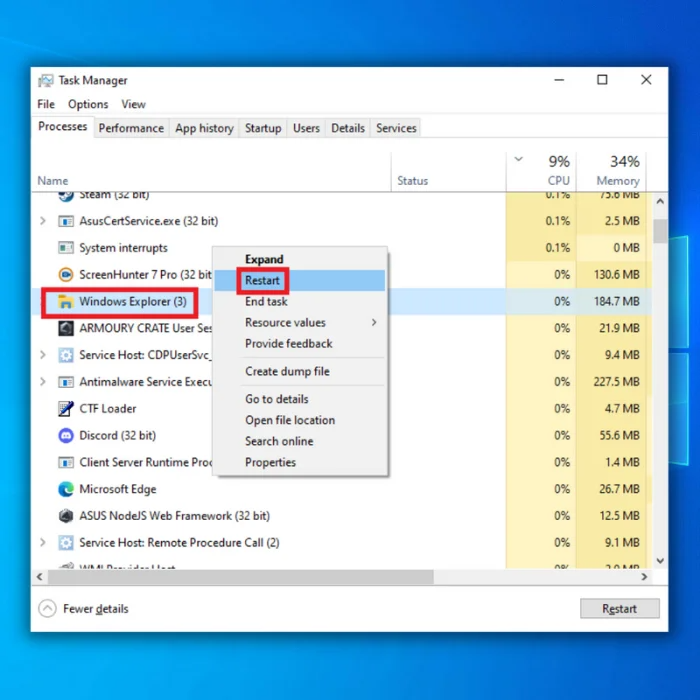
Змяніць правы доступу да файла або тэчкі
Калі вы не можаце выдаліць пэўны файл або папку з-за памылкі, г.зн., Памылка 0x80070091 каталог не пусты, тады змяненне дазволаў для файла або папкі можа выправіць памылку. Вось крокі, якія дапамогуць вам выдаліць схаваныя файлы.
Крок 1: Запусціце дыспетчар файлаў з галоўнага меню Windows і перайдзіце да пэўнага файла або папкі. Пстрыкніце файл/тэчку правай кнопкай мышы, каб выбраць уласцівасці з кантэкстнага меню.

Крок 2: Перайдзіце на ўкладку бяспекі у акне ўласцівасцей і абярыце опцыю дадаткова .
Крок 3: Націсніце на змяніць перад раздзелам уладальніка ў наступным акне . У наступным усплываючым акне ўвядзіце імя ўліковага запісу адміністратара ў поле і націсніце ок , каб захаваць змены.

Крок 4: У апошнім крок, пастаўце галачку для опцыі Замяніць уладальніка на падкантэйнерах і аб'ектах і націсніце ОК каб завяршыць дзеянне.
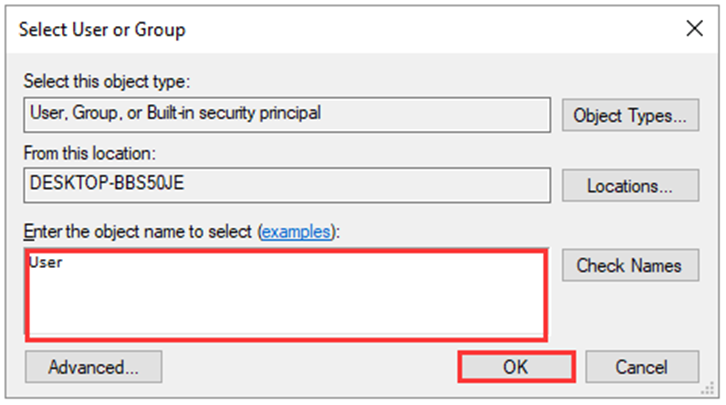
Сканаваць кампутар на наяўнасць вірусаў
Калі вы атрымліваеце ўсплывальнае паведамленне пра памылку, напрыклад, Памылка 0x80070091, каталог не пусты пры спробе выдаліць папку (сістэмныя файлы) з прылады. Гэта можа быць патэнцыйны вірус або шкоднасная праграма, якія праніклі ў праграмныя файлы ў тэчцы, што перапыняе працэс выдалення папкі.
У гэтым кантэксце, выкарыстоўваючы функцыі абароны Windows ад вірусаў і пагроз, можна сканаваць прыладу на наяўнасць вірусаў або шкоднасных праграм. Вось крокі, якія неабходна выканаць:
Крок 1 : Запусціце налады з галоўнага меню прылады.
Крок 2 : У меню налад абярыце опцыю абнаўленне і бяспека .

Крок 3 : У наступным акне абярыце параметр бяспека Windows на левай панэлі. Націсніце опцыю абарона ад вірусаў і пагроз.

Крок 4 : У раздзеле бягучыя пагрозы націсніце хуткае сканаванне для пачатку.

Запусціце інструмент SFC
Для праверкіпашкоджаныя сістэмныя файлы ў аперацыйнай сістэме, выконваецца сканаванне SFC, г.зн. праверка сістэмных файлаў на выпраўленне Памылка 0x80070091, каталог не пусты, можна выканаць. Гэта можа дапамагчы праверыць файлы і папкі на прыладзе і паказвае пашкоджанне файла. Вось як вы можаце запусціць сканіраванне.
Крок 1 : Запусціце камандны радок у галоўным меню Windows і абярыце запуск ад імя адміністратара з поўнымі прывілеямі.

Крок 2 : у камандным радку ўвядзіце sfc /scannow . Каб працягнуць, націсніце увядзіце . Пачнецца сканаванне SFC, і праблема будзе вырашана, як толькі яно завершыцца.

Выкарыстоўвайце асяроддзе аднаўлення Windows
Асяроддзе аднаўлення Windows (RE) дапамагае ліквідаваць непаладкі і выправіць памылкі, якія ўзнікаюць падчас запуску Windows. Windows RE - гэта палегчаная версія Windows, якая ўключае інструменты для ліквідацыі непаладак і выпраўлення праблем.
Тут асяроддзе аднаўлення Windows адносіцца да запуску сістэмы аднаўлення, каб вярнуць прыладу ў рэжым, у якім памылка не існавала. Вось як вы можаце выканаць аднаўленне сістэмы, каб выправіць памылку, напрыклад, Памылка 0x80070091, каталог не пусты.
Крок 1 : У галоўным меню у радку пошуку ўвядзіце аднаўленне сістэмы і двойчы пстрыкніце параметр у спісе, каб запусціць яго.
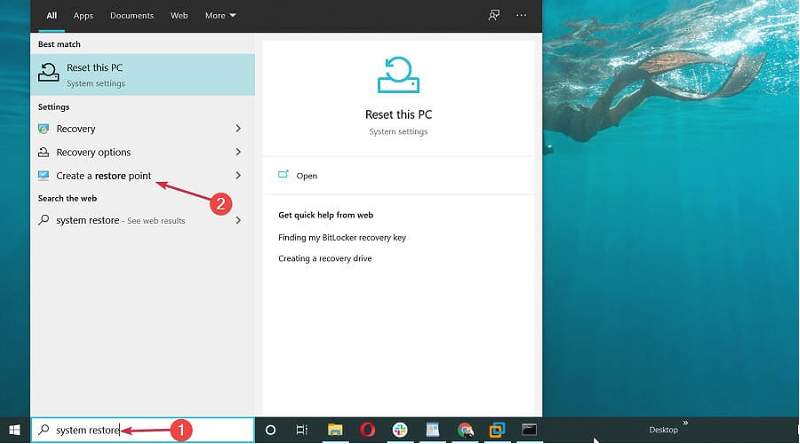
Крок 2 : У акне аднаўлення сістэмы абярыце опцыю Стварыць кропку аднаўлення .
Крок 3 : У наступнымабярыце опцыю Аднаўленне сістэмы .

Крок 4 : Націсніце Далей , каб завяршыць працу майстра.

Крок 5 : Калі ў вас ужо ёсць кропка аднаўлення, выберыце адпаведную кропку аднаўлення і націсніце далей , каб працягнуць. Выконвайце інструкцыі майстра, каб завяршыць дзеянне.

Запусціце аднаўленне сістэмы з бяспечнага рэжыму
Бяспечны рэжым, г.зн. перазагрузка прылады, таксама можа дапамагчы выправіць паведамленні пра памылкі або коды памылак, напрыклад 0x80070091 каталог не пусты. Такім чынам, выкананне аднаўлення сістэмы з бяспечнага рэжыму можа вырашыць праблему, згаданую ў папярэднім раздзеле. Прылада будзе пераўтворана ў апошняе працоўнае стан пры перазапуску сістэмы. Вось крокі, якія неабходна выканаць:
Крок 1 : Пачніце з загрузкі прылады праз галоўнае меню Windows, г.зн., націсніце Shift і перазапусціце у меню харчавання, каб запусціць прыладу ў бяспечным рэжыме. У наступным акне націсніце опцыю вырашэнне непаладак .

Крок 2 : У пошуку і ліквідацыі непаладак абярыце опцыю дадатковыя параметры і абярыце аднаўленне сістэмы са спісу.

Крок 3 : Прапусціце каманду увядзіце ключ аднаўлення і абярыце опцыю з прапусціць дыск . Вы можаце выканаць працэдуру, увёўшы ўліковыя даныя свайго ўліковага запісу.
Крок 4 : Выконвайце вокны майстра і націсніце далей , каб працягнуць.

Крок 5 : Пстрыкніце ў спісе даступных кропак аднаўленняна апошнім, якім вы хочаце займацца. Пасля выбару пэўнай кропкі аднаўлення націсніце далей , каб працягнуць.

Крок 6 : націсніце Гатова , каб завяршыць працу майстра. Па меры завяршэння працэсу ваша прылада ўсталёўваецца на больш раннюю кропку аднаўлення.

Выдаліце тэчку WINDOWS.OLD
Выдаленне непажаданых або непатрэбных файлаў з прылады або аперацыйнай сістэмы таксама можа дапамагчы каб выправіць код памылкі 0x80070091 каталог не пусты . У гэтым кантэксце выдаленне папкі WINDOWS>OLD праз камандны радок можа дапамагчы ачысціць каталог. Вось крокі, якія неабходна выканаць:
Крок 1: Запусціце Праграму запуску з дапамогай клавішы Windows+ R з клавіятуры і ў полі каманд , увядзіце C:windowsSYSTEM32cleanmgr.exe . Націсніце ОК , каб працягнуць.

Крок 2: На наступным этапе пстрыкніце пэўны дыск, прызначаны для ачысткі дыска, і ачыстка дыска пачнецца.
Крок 3: У наступным акне націсніце опцыю Ачысціць сістэмныя файлы з наступным выбарам опцыі Папярэдняя ўстаноўка Windows з кантэкстнага меню. Націсніце ОК , каб працягнуць.
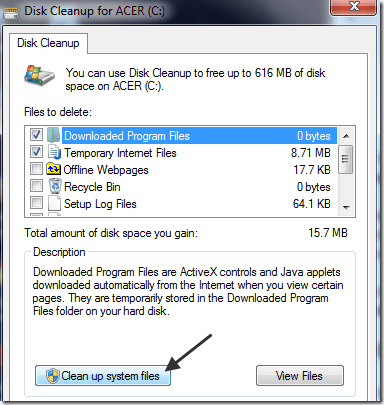
4 верасня: Выберыце выдаліць файлы , каб выдаліць папку з дыска C.
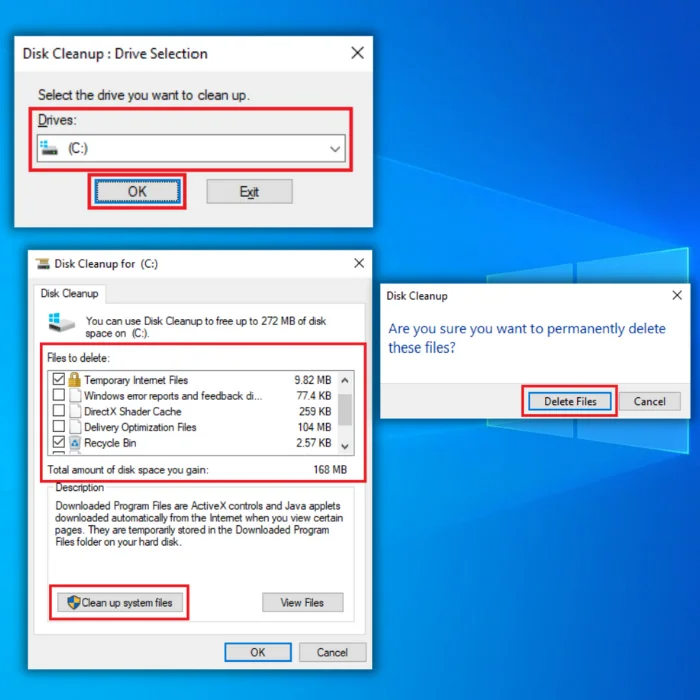
Часта задаюць пытанні пра памылку 0x80070091
Ці варта скінуць налады маёй сістэмы Windows, калі я атрымліваю памылку 0x80070091?
Вы павінны скінуць налады сістэмы Windows, калі вы атрымліваеце 0x80070091памылка. Гэтая памылка выклікана праблемай з рэестрам вашай сістэмы, які можна бяспечна перазагрузіць пры перазагрузцы аперацыйнай сістэмы.
Чаму Windows паведамляе, што аднаўленне сістэмы не атрымалася?
Windows кажа, што аднаўленне сістэмы не адбылося, таму што працэс не можа завяршыцца правільна. Калі Windows спрабуе аднавіць вашу сістэму, яна шукае пэўныя файлы і тэчкі, звязаныя з гэтым працэсам. Калі якія-небудзь з гэтых файлаў ці тэчак адсутнічаюць або пашкоджаныя, аднаўленне сістэмы не атрымаецца.
Што такое працэс аднаўлення сістэмы?
Працэс аднаўлення сістэмы - гэта кропка аднаўлення сістэмы. Кропка аднаўлення сістэмы - гэта набор файлаў і тэчак, якія адлюстроўваюць стан вашага кампутара ў пэўны момант часу. Вы можаце выкарыстоўваць кропку аднаўлення сістэмы, каб аднавіць сістэмныя файлы і налады вашага кампутара да таго часу.
Ці атрымаю я паведамленне пра памылку з пустой тэчкі?
Калі вы атрымаеце паведамленне пра памылку з пустая папка, хутчэй за ўсё, вы спрабуеце выдаліць папку або перамясціць яе, пакуль яна яшчэ выкарыстоўваецца. Пераканайцеся, што папка не выкарыстоўваецца, і паспрабуйце яшчэ раз.
Чаму Windows не дазваляе мне выбраць папку для выдалення?
Магчыма, папка, якую вы спрабуеце выдаліць, адкрыта ў іншая праграма і ўсё яшчэ выкарыстоўваецца. Іншая магчымасць заключаецца ў тым, што ў вас няма дазволу на выдаленне тэчкі. Каб выдаліць папку, вы павінны мець правы адміністратара. Калі вы гэтага не зробіцемець правы адміністратара, вы можаце папрасіць каго-небудзь з правамі адміністратара выдаліць тэчку для вас.

